Achtung: Beim Einsatz von Bitlocker. Windows Restore WinRE Partition
REAGENTC.EXE: Windows RE kann auf einem Volume mit aktivierter BitLocker-Laufwerkverschlüsselung nicht aktiviert werden.
Die WinRE-Umgebung kann nicht mehr aktiviert werden, wenn der Befehl reagentc /disable nach einer Bitlockerverschlüsselung ausgeführt wurde.
Nach der Deaktivierung von Bitlocker kann die Wiederherstellungsumgebung wieder aktiviert werden.
Dieses Bild zeigt, das die Deaktivierung von Bitlocker die Wiederherstellungsumgebung wieder aktivieren lässt.
Windows Restore WinRE Partition
Wenn auf einem Windows 10 System die WinRM.wim (Wiederherstellungsumgebung) nicht existiert, kann diese mit einfachen Mitteln wiederhergestellt und neu konfiguriert werden. Im ersten Abschnitt zeige ich wie man sofern nötig, zuerst die Recovery Partition wiederherstellt und im nächsten Abschnitt geht es dann um das Thema “Recover Windows Restore Environment”.
Dieses Bild dient als Beispiel, wie es aussehen kann, wenn die WinRE.wim fehlt. Die WinRM.wim sollte in diesem Verzeichnis abgelegt sein, sobald die Wiederherstellungsumgebung deaktiviert wurde.
Der Ablauf ist wie folgt einzuhalten. Zuerst benötigen wir ein aktuelles ISO von Windows 10 und legen dieses schon einmal für später ein.
Starten zwei mal die CMD Konsole mit erhöhten Rechten (bessere Übersicht) und erstellen wie hier beschrieben eine neue Partition. Dazu müssen wir aber zuerst von der primären Partition etwas Speicherplatz abzwacken und neu verteilen, damit die Wiederherstellungspartition vom Grundsatz nicht zu klein ist. 800 MB aber besser 1000 MB (1GB).
- list disk
- zeigt alle Festplatten an
- select disk 0
- Ist nur eine vorhanden, dann ist es die Disk 0. Sind mehrere Festplatten vorhanden, dann muss die DISK ID entsprechend bestimmt werden
- list partition
- Zeigt alle vorhandenen Partitionen der ausgewählten Disk an
- select partition 3
- Markieren die primäre Partition 3 auf dem Windows installiert ist
- shrink desired=800
- Verkleinert die C Partition auf dem Windows installiert ist um 800 MB
- create partition primary
- Erstellt aus den 800 MB eine neue Partition
- format quick fs=ntfs label=”WIN RE”
- Formatiert die neue Partition im NTFS Format
- set id=de94bba4-06d1-4d40-a16a-bfd50179d6ac
- Setzt die ID für die WinRE-Umgebung
- exit
- Beendet das Tool
Recover Windows Restore Environment
Jetzt nachdem die neue Partition erstellt wurde erstellen wir über die zweite Konsole einen neuen Ordner unter C:\ namens RECD und mounten das Installations-ISO welches wir zuvor eingelegt haben.
dism /mount-image /imagefile:”D:\sources\install.wim” /index:1 /mountdir:C:\RECD\ /readonly
Kopieren die WinRE.wim aus dem Verzeichnis C:\RECD\Windows\System32\Recovery nach C:\Windows\System32\Recovery
xcopy /h C:\RECD\Windows\System32\Recovery\winre.wim C:\Windows\System32\Recovery
Aktivieren den Pfad in dem das wiederhergestelle WIM-Image liegt welches von der Wiederherstellungsumgebung bereitgestellt werden soll.
reagentc /setreimage /path C:\Windows\System32\Recovery
Zum Schluß aktivieren wir das Image sprich die Wiederherstellungsumgebung
reagentc /enable
Entladen das Installations-ISO.
dism /unmount-image /mountdir:C:\RECD\ /discard oder
dism /unmount-wim /mountdir:C:\RECD\ /discard
Reagentc /boottore startet nach einem Reboot die Wiederherstellungsumgebung automatisch.
Windows WinRE Fehler 0x80070643
Im Verlauf des Windowsupdates nimmt Microsoft eine Anpassung des WinRE-Image vor, sprich an der Wiederherstellungsumgebung. In manchen Fällen ist die Partition für diese Anpassung jedoch zu klein. Windows Recovery Environment servicing failed (CBS_E_INSUFFICIENT_DISK_SPACE). Es wird empfohlen diese zu erweitern, so das mindestens 250 MB frei sind.
Während der Installation des Updates kommt es unter Windows 10 zu folgendem Fehler:
System Event-ID 20: Installationsfehler: Die Installation des folgenden Updates ist mit Fehler 0x8024200B fehlgeschlagen: 2024-01 Sicherheitsupdate für Windows 10 Version 22H2 für x64-basierte Systeme (KB5034441)
Was ist in diesem Fall zu tun?
Zuerst aktualisiert man das .NET Framework. Sollte es nicht installiert sein, bitte nachholen. Dann bitte auch den Windows Defender updaten.
Microsoft hat dieses Problem nun auch in seine Known Issues aufgenommen.
Die Wiederherstellungspartition muss vergrößert werden! Die 546 MB reichen für das Update nicht aus.
Nach der Vergrößerung der Wiederherstellungspartition,
lässt sich das Update KB503441 ohne Probleme installieren.
! Danach lässt sich das Update installieren.
Windows Wiederherstellungspartition löschen vergrößern und wiederherstellen

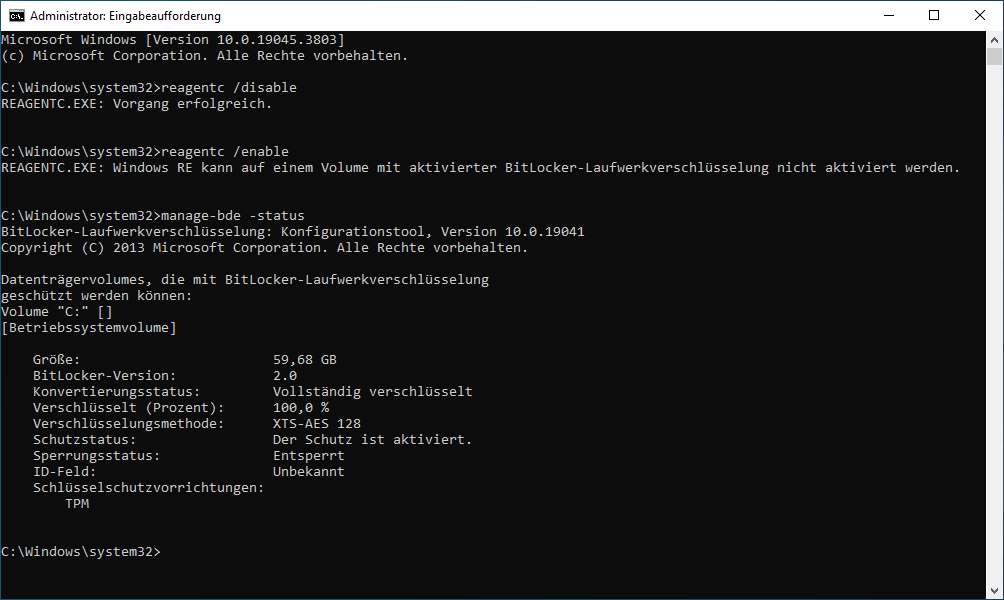
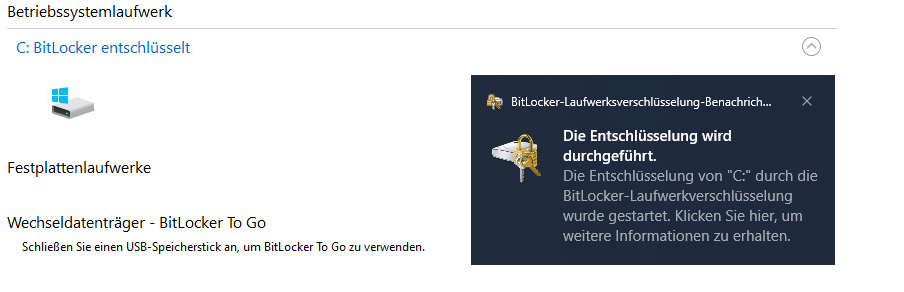


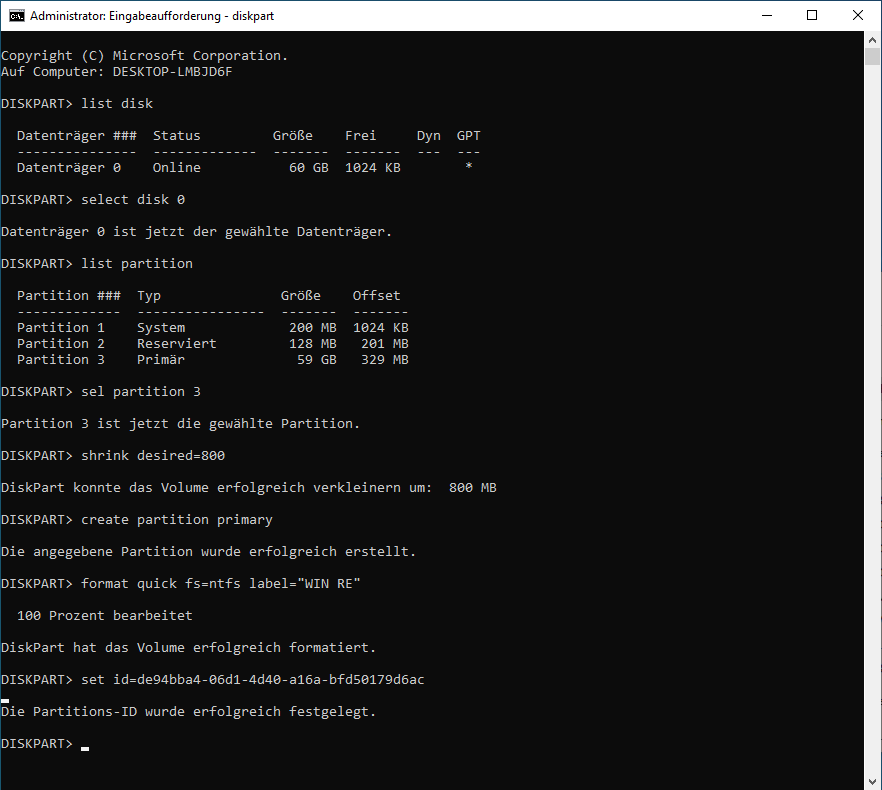
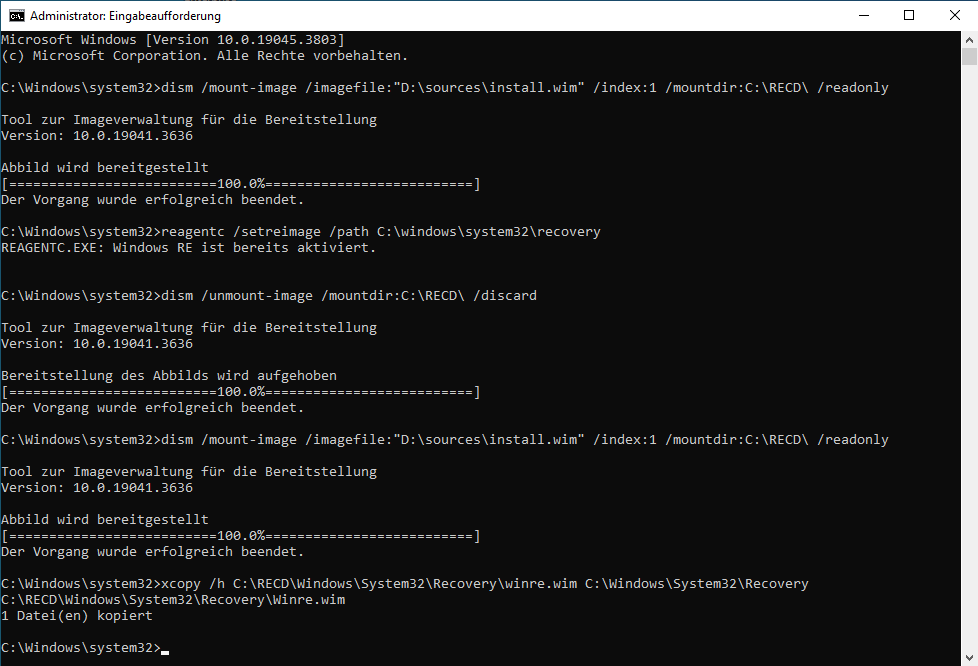
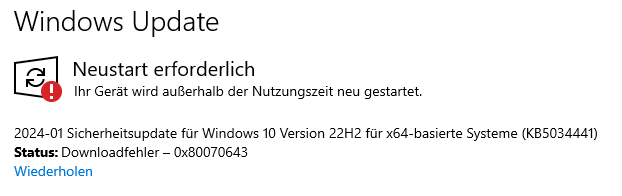
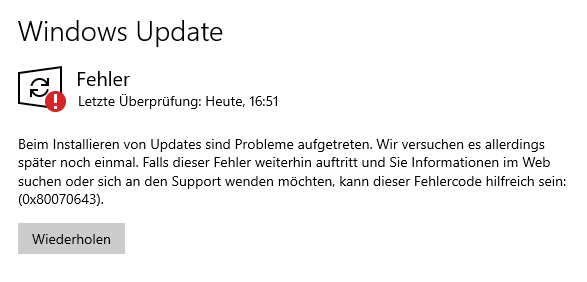
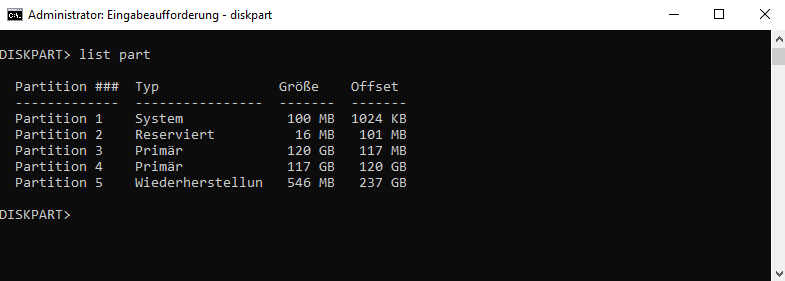
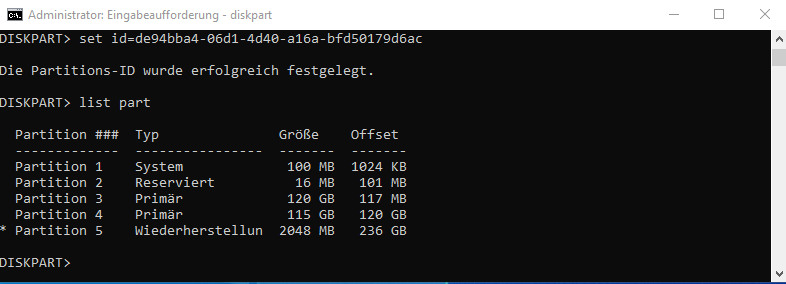

Ein Kommentar
Kommentare sind geschlossen.